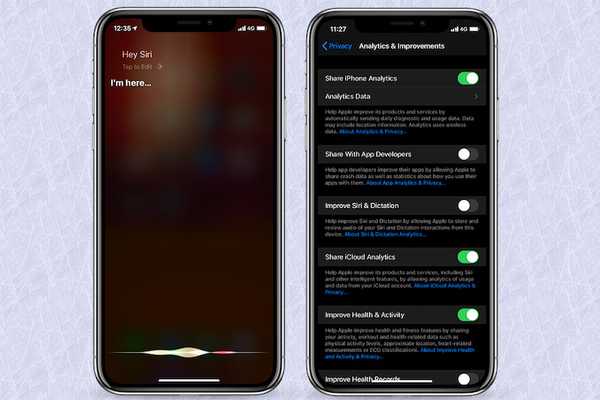
Joshua Davis
0
4405
966
Nach der weit verbreiteten Kritik, Siri-Gespräche zur Einstufung zu nutzen, hat Apple das Problem mit reifer Hand angegangen. Nachdem der Tech-Riese eine eindeutige Möglichkeit zum Löschen von Siri und Diktat auf iDevices einschließlich Mac und iPhone / iPad angeboten hat, registriert er Verbraucher nicht mehr automatisch ohne deren Zustimmung für das Audio-Grading-Programm. Darüber hinaus können Benutzer Siri-Audioaufnahmen auf iPhone, iPad, Mac und Apple TV nach Belieben deaktivieren. Wenn Sie an dem Programm teilgenommen haben, es aber jetzt aus Datenschutzgründen verlassen möchten, lassen Sie sich von mir durch das Programm führen!
Beenden Sie die Freigabe von Siri-Audioaufnahmen auf iPhone, iPad, Mac, Apple Watch und Apple TV
Was ist der Haken und ob der Kompromiss wert ist oder nicht?
Während alles an diesem Schritt klar klingt, gibt es einen Haken, den Sie beachten müssen. Was ist es? Nun, Sie müssen das deaktivieren Verbessern Sie die Siri & Dictation-Option auf jedem Ihrer iDevices (oder wo immer Sie Apples virtuellen Assistenten verwenden). Beachten Sie, dass das Deaktivieren dieser Funktion Ihre Benutzererfahrung beeinträchtigen kann, da der persönliche Assistent einige Daten benötigt, um genaue Ergebnisse zu erzielen.
Apple speichert nur einen kleinen Teil der Sprachaufnahmen, um Siri und Diktat zu verbessern. Um die privaten Daten zu schützen, ordnen sie sie einer zufälligen Kennung zu. Und sobald die Audio-Einstufung beendet ist, trennen sie die Daten nach sechs Monaten von der zufälligen Kennung. Obwohl die Erklärung von Apple zuverlässig erscheint, fahren Sie mit den folgenden Schritten fort, wenn Sie der Meinung sind, dass sich der Kompromiss lohnt.
Hinweis: Stellen Sie sicher, dass auf Ihren iDevices die neuesten Versionen von iOS, iPadOS, macOS, tvOS und watchOS ausgeführt werden.
Out-Out von Siri Audioaufnahmen auf iPhone und iPad
1. Navigieren Sie zu die Einstellungen App und wählen Privatsphäre.
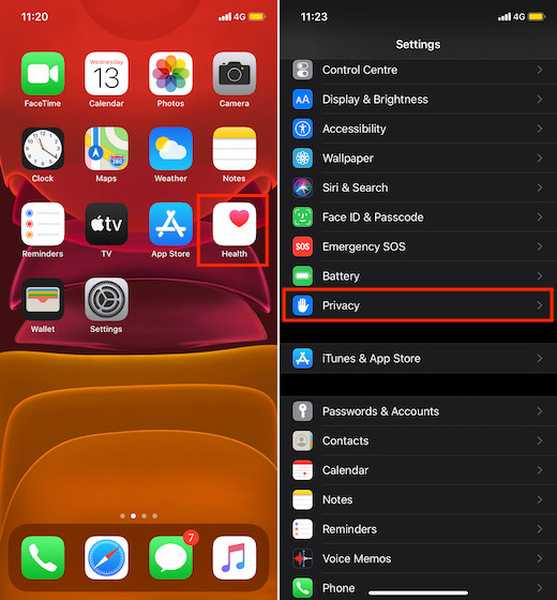
2. Scrollen Sie jetzt nach unten und tippen Sie auf Analytics & Verbesserungen.
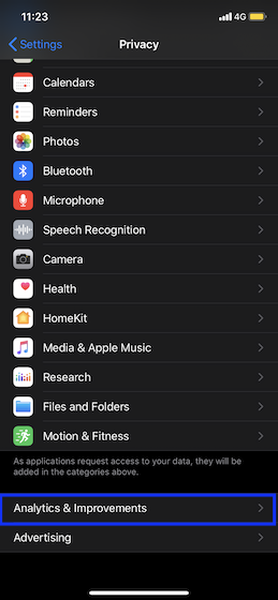
3. Deaktivieren Sie den Schalter neben Verbessere Siri & Diktat.
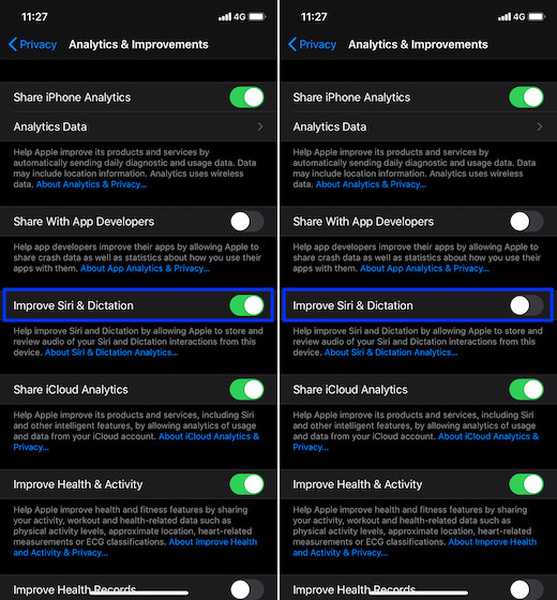
Beenden Sie die Freigabe von Siri-Aufnahmen auf der Apple Watch
Im Gegensatz zu iOS 13 und iPadOS 13 bietet Apple keine eindeutige Möglichkeit, die Weitergabe von Siri-Audioaufnahmen zu beenden. Es gibt jedoch eine Problemumgehung, die Apple möglicherweise daran hindert, Ihre Siri-Sprachaufzeichnungen zur Einstufung zu speichern.
1. Gehen Sie in die die Einstellungen App auf Ihrer Apple Watch > Datenschutz> Analytics.
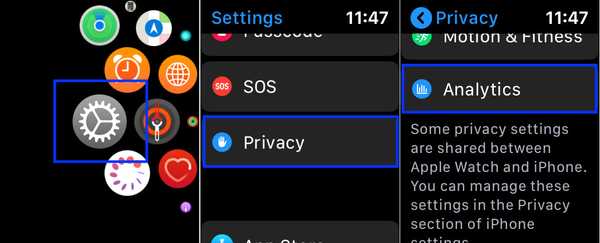
2. Stellen Sie nun sicher, dass die Schalter für die Share iPhone & Watch Analytics und das Teilen Sie iCloud Analytics sind ausgeschaltet.
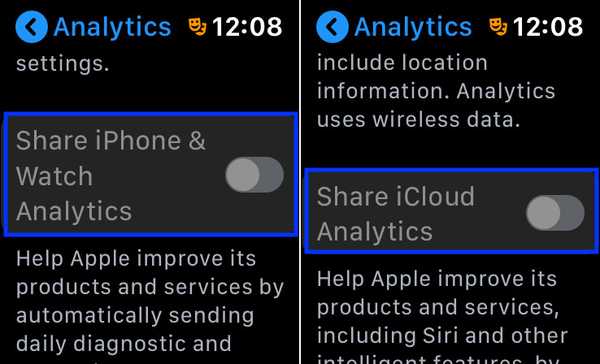
Deaktivieren Sie Siri & Dictation Sharing auf dem Mac
1. Klicken Sie auf das Apple-Menü in der oberen linken Ecke des Bildschirms und wählen Sie Systemeinstellungen.
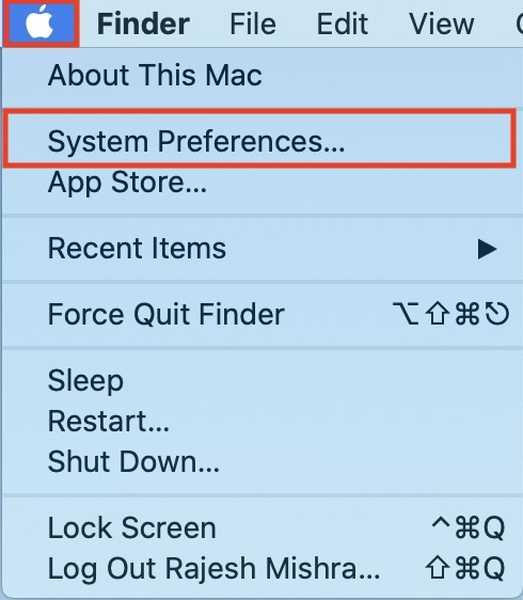
2. Klicken Sie nun auf Sicherheit.
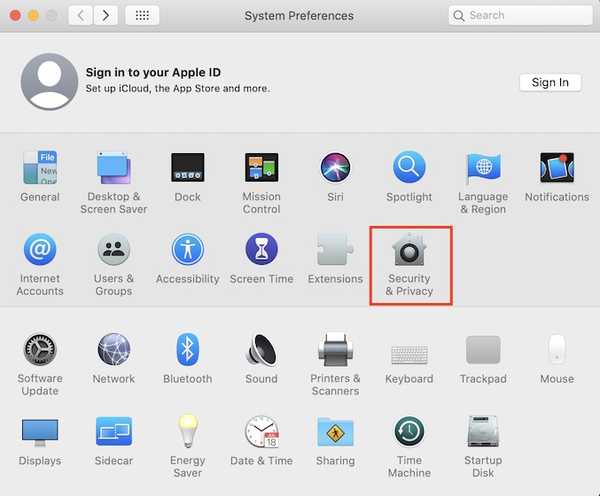
3. Wählen Sie als Nächstes aus Analytics & Verbesserungen in der linken Seitenleiste.
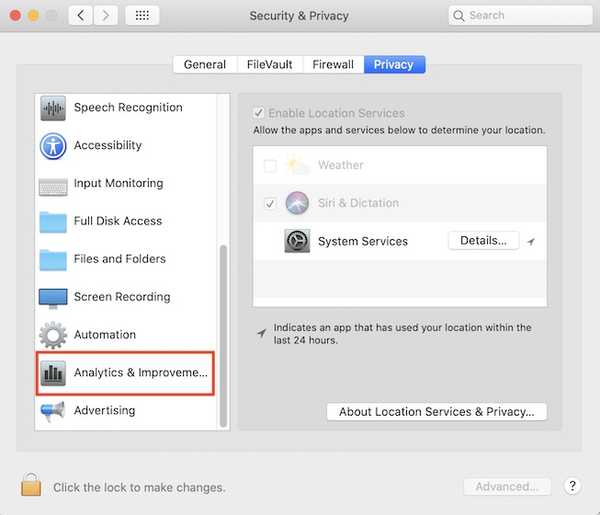
Hinweis: Stellen Sie sicher, dass die Registerkarte Datenschutz ausgewählt ist, falls dies noch nicht geschehen ist.
4. Deaktivieren Sie abschließend das Kontrollkästchen für Verbessere Siri & Diktat.
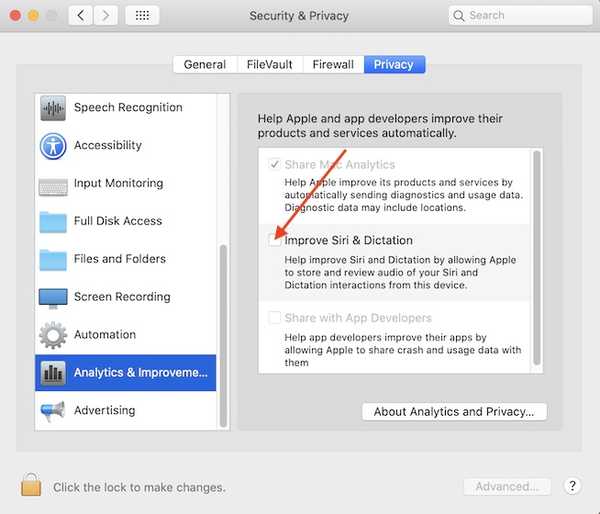
Deaktivieren von Siri-Audioaufnahmen auf Apple TV
Das Deaktivieren der Siri-Audioaufnahme auf Apple TV ist fast identisch. Sie müssen zuerst die öffnen Einstellungen App auf Ihrem Apple TV und wählen Sie Allgemeines. Wählen Sie nun Privatsphäre und dann klicken Verbessere Siri & Diktat. Klicke auf Verbessere Siri & Diktat erneut und stellen Sie sicher, dass es ausgeschaltet ist.
Hören Sie auf, Ihre privaten Siri-Aufnahmen mit Apple zu teilen…
Auf diese Weise können Sie verhindern, dass Apple Ihre Siri-Sprachaufzeichnungen über iDevices hinweg sammelt. Ich bin zwar sehr zufrieden mit der Art und Weise, wie Apple das Problem der Datenbewertung angegangen ist, aber ich wünschte, der Technologieriese hätte einen einzigen Schalter angeboten, um die Audiofreigabe für alle Geräte zu deaktivieren, die mit derselben Apple ID synchronisiert sind. Dies hätte nicht nur das nahtlose Erlebnis weiter verbessern, sondern auch die Sicherheit und den Datenschutz verbessern können.















